Cómo configurar alertas de ubicación en recordatorios de iPhone
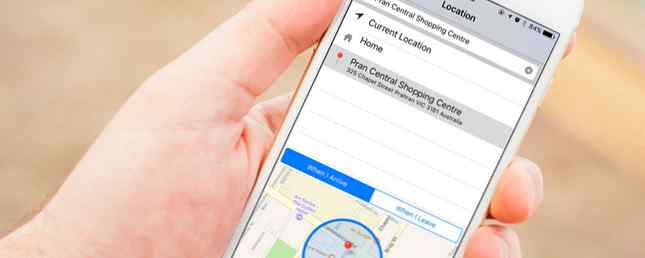
Configura alertas cuando te dirijas a la tienda de comestibles, recuerda recoger un paquete sin entregar cuando estés cerca de la oficina de correos y haz otras cosas interesantes según tu ubicación..
Apple introdujo alertas de ubicación para su aplicación Reminders en la actualización de iOS 5, pero muchos usuarios aún no saben que la función existe. En ese entonces, los ineficientes chips de GPS eran uno de los mayores desagües de la batería. Evite estas aplicaciones de iPhone para una mejor duración de la batería. Evite estas aplicaciones de iPhone para una mejor duración de la batería. Las aplicaciones en segundo plano de Killing no ahorrarán su batería; para evitar que drene la energía de su teléfono inteligente. Leer más, pero la tecnología de localización ha recorrido un largo camino desde.
Configurar alertas de ubicación
Esta función no ha cambiado mucho desde su introducción, y se puede usar para activar y alertar sobre cualquier elemento recordatorio anterior utilizando la aplicación de recordatorios predeterminada de su iPhone. Primer lanzamiento Recordatorios y crear un recordatorio. Puede organizar sus elementos de recordatorio en listas y codificarlos por colores, o simplemente pegarlos todos en el valor predeterminado “Recordatorios” categoría.

Toque en el “más” + para crear un recordatorio, o toque en otro elemento de la lista para usarlo para una alerta basada en la ubicación. Siguiente toque en la información “yo” Botón a la derecha de la alerta para ver más detalles. Puede configurar un recordatorio específico para una fecha, agregar una prioridad, anotar notas y usar Recuérdame en un lugar cambiar para habilitar las alertas de ubicación.

Una vez que lo hayas habilitado, toca el Ubicación y elija de la lista de opciones o ingrese una dirección. También es posible buscar un negocio o ubicación por nombre o dirección, luego tocar en la ubicación deseada para revelar más opciones de Cuando llegue o Cuando yo me voy.

Elija uno, luego decida el tamaño del área que desea usar para activar la alarma. Toca y arrastra el punto negro en el mapa a un área con la que te sientas cómodo, no lo hagas demasiado grande o tu alerta sonará demasiado pronto y puedes olvidarte de él. Cuando hayas terminado golpea Detalles para volver a la pantalla anterior, Hecho para actuar tus cambios.

Su recordatorio permitirá ahora especificar los criterios que ha establecido debajo de lo que haya llamado. Puedes moverlo a otra lista sin cancelarlo. Para eliminarlo, simplemente desliza hacia la izquierda y pulsa Borrar.
Recordatorio: Puede reciclar las alertas antiguas que ya ha completado con un simple toque - solo presione Show Completado, desmarca un elemento, luego pulsa la información “yo” para configurar alertas para una ubicación o hora específica.
Utilice IFTTT para más opciones
IFTTT, que significa If This Then That, es un servicio que le permite usar activadores y acciones para automatizar varias aplicaciones y servicios web. Puede descargar la aplicación IFTTT iOS de forma gratuita para conectar los servicios principales de iOS, incluida la aplicación Reminders, su ubicación iOS, fotos, contactos y la función Safari Lista de lectura Use la Lista de lectura de Safari para leer sin conexión en su Mac y iPhone Use la Lista de lectura de Safari para leer sin conexión en tu Mac y iPhone ¿Quieres compartir artículos entre tu iPhone y Mac? Usa la lista de lectura de Safari. Lee mas .

Como tal, puede utilizar el canal de ubicación de iOS para desencadenar acciones cuando ingresa o deja una ubicación específica. El área de efecto puede ser más pequeña que la utilizada por los Recordatorios de iOS, y puede hacer más con la función, como configurar una notificación de repetición (mediante la acción de Notificaciones), registrar sus horas de trabajo (mediante Google Sheets) o enviar un mensaje de texto o correo electrónico.

Estos desencadenadores se repetirán hasta que los deshabilites, por lo que, si bien no son excelentes para cosas únicas como recordar comprar pan o recoger un paquete, son infinitamente más útiles si deseas utilizar tu ubicación con servicios que no sean de Apple. Crear alertas es fácil: especifique un desencadenante (como llegar a un lugar) y una acción (modificar una hoja de cálculo, enviar un texto, desencadenar una notificación) y listo. Habilitar y deshabilitar lo que IFTTT describe como “applets” Es una cuestión de tocar un interruptor dentro de la aplicación móvil.
Algunas consideraciones
Si bien los chips de GPS se han vuelto más eficientes, y la llegada del co-procesador de movimiento de Apple que ahora se incluye con cada nuevo sistema en chip móvil reduce la cantidad de veces que su dispositivo necesita solicitar una solución de GPS, la duración de la batería sigue siendo una preocupación. Cualquier aplicación que compruebe constantemente tu ubicación. será drene su dispositivo más rápido que simplemente activando una alerta para disparar a una determinada hora o fecha.
Si ya está encontrando que su iPhone está luchando para pasar un día entero sin cargo, o está tratando de salvar la vida de la batería. Cómo corregir la mala vida de la batería de iOS 10 Cómo solucionar la mala vida de la batería de iOS 10 La vida de la batería no es suficiente ¿Qué era antes de actualizar? Esto es lo que está pasando y cómo mejorarlo. Lea más de todas las formas posibles, entonces es posible que desee limitar su uso de alertas y aplicaciones basadas en la ubicación tanto como sea posible.

También siempre existe la posibilidad de que pierda una alerta debido a la mala señal del GPS, especialmente si no está en la zona de alerta por mucho tiempo. Por esa razón si tienes alguna urgente recordatorios establecidos, es probable que también desee establecer una alerta basada en el tiempo para asegurarse de que la vea.
Mientras que otras aplicaciones de terceros incluyen alertas de ubicación, ninguna de ellas parece ser mucho mejor que la oferta de Apple. La mayoría de estos no han visto una actualización durante años, tienen revisiones deficientes y no pueden competir con el poder de IFTTT. Si desea más automatización basada en la ubicación en su vida, IFTTT es el camino a seguir. Ponga su iPhone en funcionamiento con IFTTT Ponga su iPhone en funcionamiento con IFTTT IFTTT es el acrónimo de "If This, Then That" y se pronuncia como el último. parte de la palabra "regalo". El servicio se compromete a poner la web a trabajar para usted, utilizando un sistema de ... Leer más. También puede hacer mucho más con la aplicación Recordatorios de iOS, como hacer que Siri cree alertas para usted. Recordatorios de iPhone para usar mejor con las aplicaciones y consejos correctos. Recordatorios de iPhone para usar mejor con las aplicaciones y consejos correctos. Agregar recordatorios y eventos del calendario. para su iPhone debería ser un proceso indoloro, y puede serlo si usa las aplicaciones y los trucos adecuados para ahorrar tiempo. Lee mas .
¿Usas recordatorios de ubicación en tu iPhone? ¿Qué geniales applets de IFTTT has creado? Háganos saber en los comentarios, a continuación..
Artículo original de Bakari Chavanu..
Obtenga más información sobre: GPS, IFTTT, iPhone, notificaciones, software de organización, lista de tareas pendientes.


